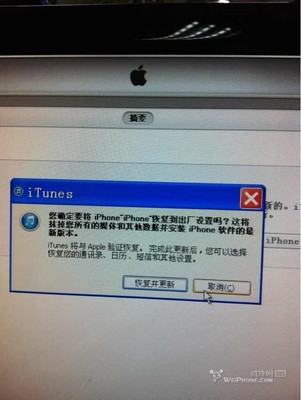win7使用中难免会遇到这样那样的问题,那么如何让win7保持一个良好的状态呢?当然是利用win7的还原功能了
win7系统怎么还原――工具/原料win7
电脑
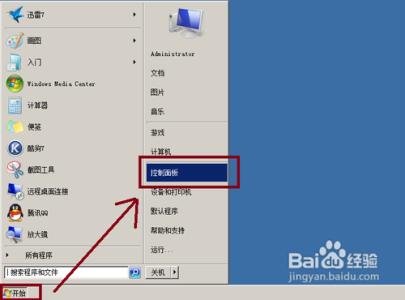
win7系统怎么还原――方法/步骤
win7系统怎么还原 1、
打开win7的资源管理器,右键单击我的电脑,打开属性面板
win7系统怎么还原 2、
接着找到系统保护选项,打开系统保护面板
win7系统怎么还原 3、
如图可以看到c盘的保护功能已经打开了
win7系统怎么还原_win7还原系统
win7系统怎么还原 4、
如果想要进行系统还原,当然前提是系统要创建过还原才行,下面就来手动创建还原操作
win7系统怎么还原 5、
单击创建,手动输入还原点名称,然后创建还原点
win7系统怎么还原 6、
接着就会出现如图所示的提示
win7系统怎么还原_win7还原系统
win7系统怎么还原 7、
看到下图就说明还原点已经创建好了
win7系统怎么还原 8、
打开系统还原,如果系统之前已经开启保护并自动创建过还原点,那么系统会自动推荐一个还原点来恢复
win7系统怎么还原 9、
如果要手动选择还原点,请选择另一个还原点如图,然后单击下一步
win7系统怎么还原_win7还原系统
win7系统怎么还原 10、
然后我们就会看到上面手动创建的还原点和其他还原点了,根据自己的需要进行选择
win7系统怎么还原 11、
最后单击完成,系统就会进行重启并开始还原工作了
win7系统怎么还原――注意事项还原后在还原点之后安装过的软件就不能用了,需要重新进行安装,也要做好各类文件的保存工作哦
 爱华网
爱华网